威联通QHora(威联通qhora-301w)
前言
前段时间,知名NAS设备厂商威联通推出了一款新品Mesh路由器—QMiro-201W,相比于之前的301W定位于企业级用户,201W的价格对于家庭用户更加友好。
和市面上其他路由器相比,威联通201W延续了前代的QuWAN异地组网的功能,特别贴合了当下的远程在家办公需要,给消费者带来了一套更低廉的网络解决方案。下面我们一起来看看这款产品吧!
外观设计


▲▲既然是Mesh路由器设备,自然是要一对起购,路由器的外面是牛皮包装盒,内部有减震纸槽,打开之后有路由器本体、说明书、保修卡、网线、电源适配器。

▲▲威联通201W首先给我印象最深的是这个外观设计,首先整体的颜色是低饱和度的莫兰迪灰,给人感觉很淡雅,一改之前威联通硬件的硬朗直男风设计,放在家里不仅是路由器,还是一个家居装饰品。


▲▲路由器顶部是WPS按钮,围绕着正面顶部有LED灯带,通过不同颜色灯光指示路由器的工作状态。


▲▲201W路由器内部没有风扇,四面都有大面积的散热孔,散热孔采用虚实结合的设计,没有丝毫的违和感,整体的设计非常不错。

▲▲底部四个脚垫有一定的高度,散热也能很好的照顾到。


▲▲背面贴纸上有初始账号密码,MAC地址等信息,底部是接口部分,从左到右依次是电源接口、重置孔、WAN接口、LAN接口、USB3.2 GEN1接口。LAN口不多,路由器有一个USB3.2接口,但是配套手机APP没有读取外置扩展设备的选项,猜测应该后续固件升级后会开放,目前只能在PC端才能查看外接存储设备。
初始化激活使用

接通电源之后路由器顶部的指示灯开始是绿色,表示路由器正在启动,接着会变为蓝色闪烁,等待连接中。
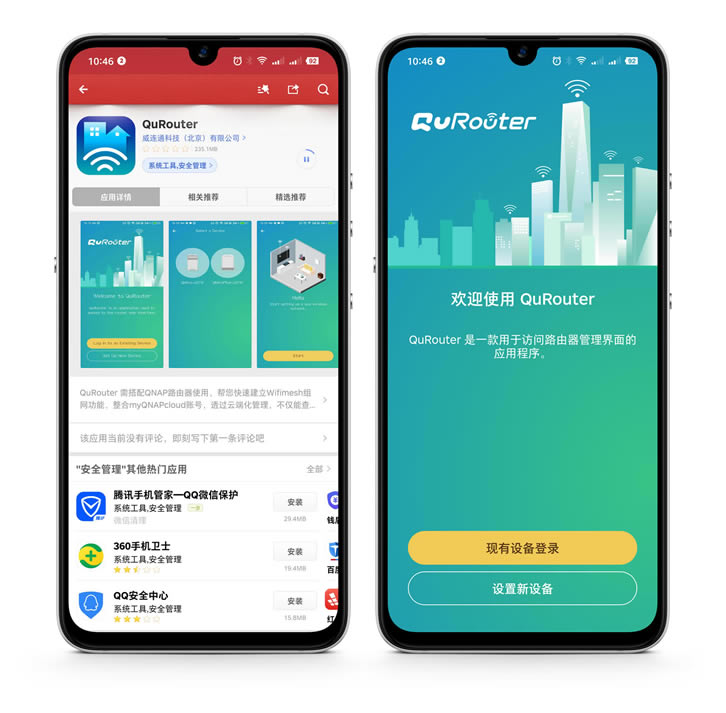
▲▲手机应用商店搜索「QuRouter」APP,安卓用户建议直接在应用商店搜索,扫描路由器背面的二维码需要谷歌应用商店才能安装,国内不太友好。
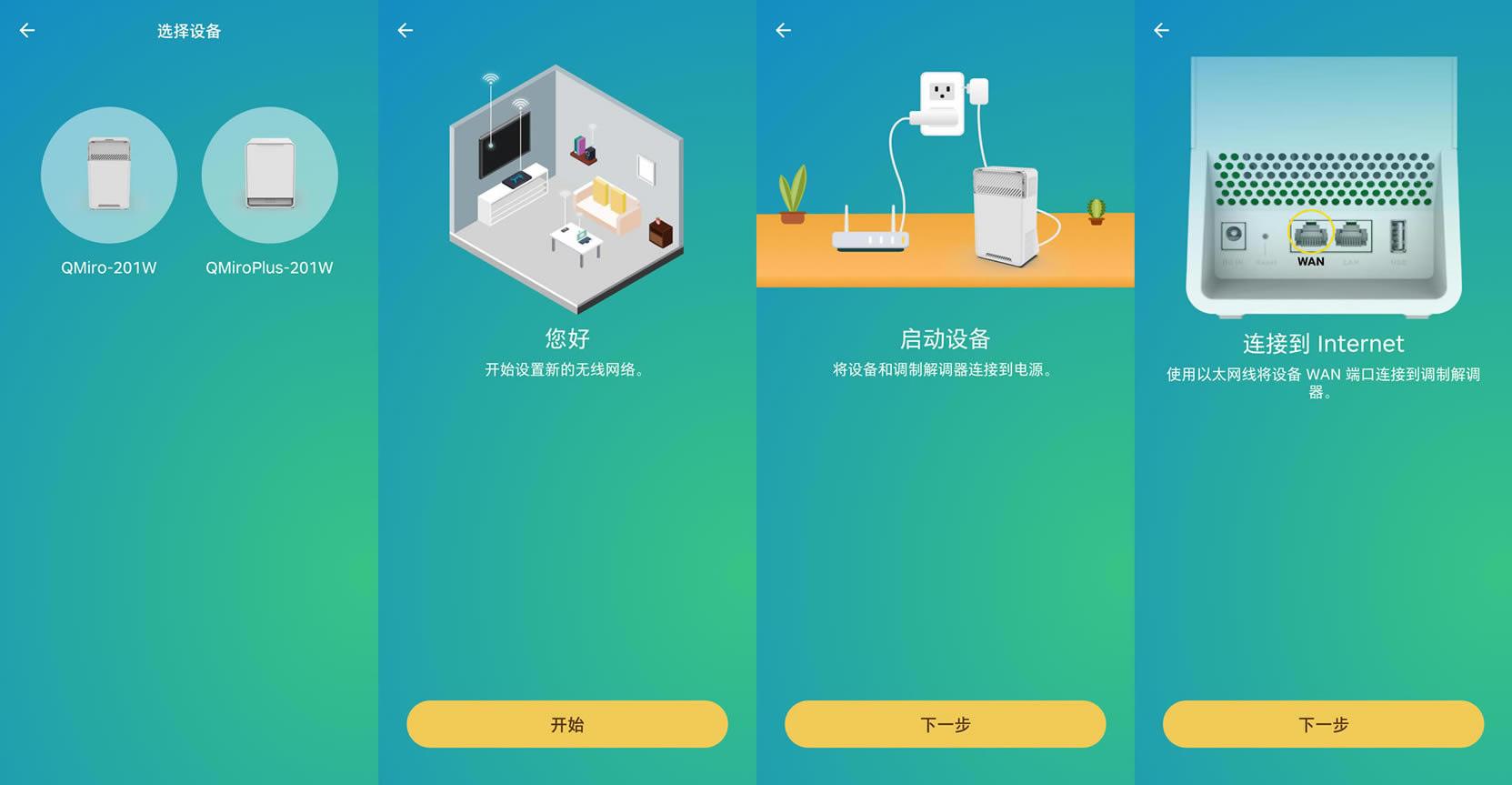
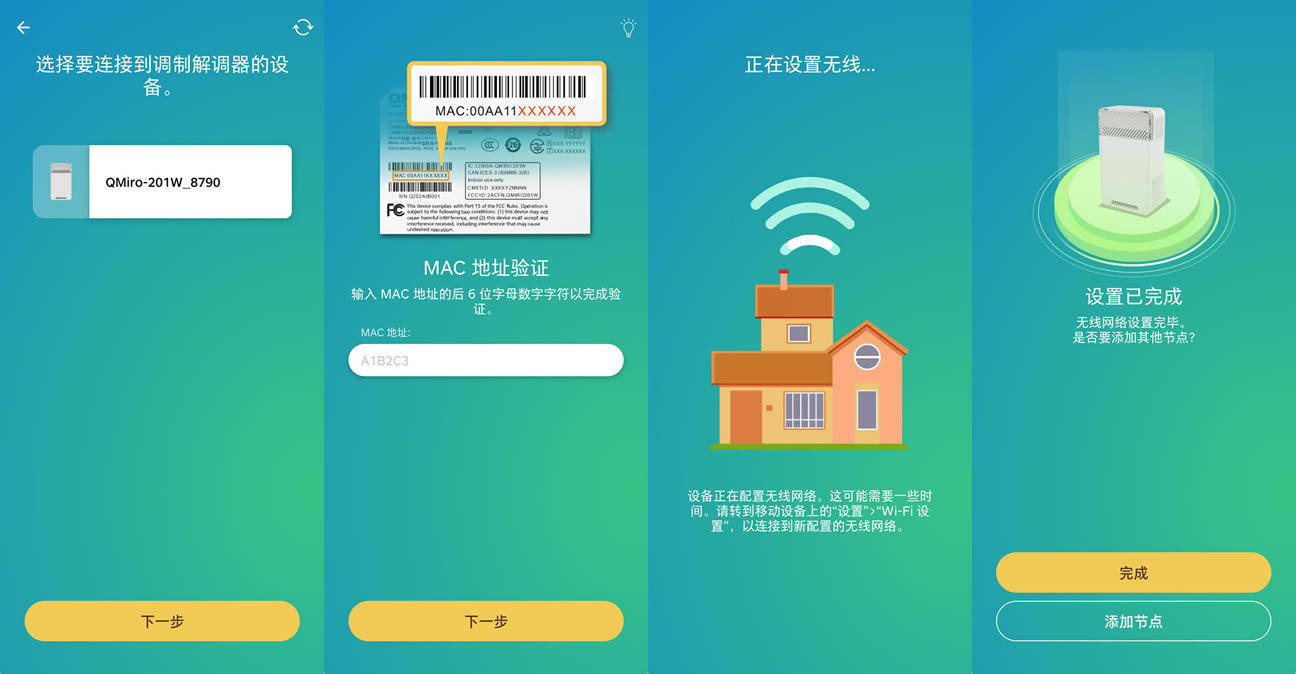
▲▲打开「QuRouter」APP,选择需要添加的 QMiro-201W,按照步骤连接线缆,其中要输入路由器的MAC地址,设置无线名称和密码,简单的几个步骤即可初始化完成。
初始化完成后,APP会提示登录QNAP ID,将路由器设备和QID绑定,如果之前用威联通的NAS,那就直接登录即可,没有的话可以注册一个,这点很重要,后续的QuWAN异地组网会用得到。
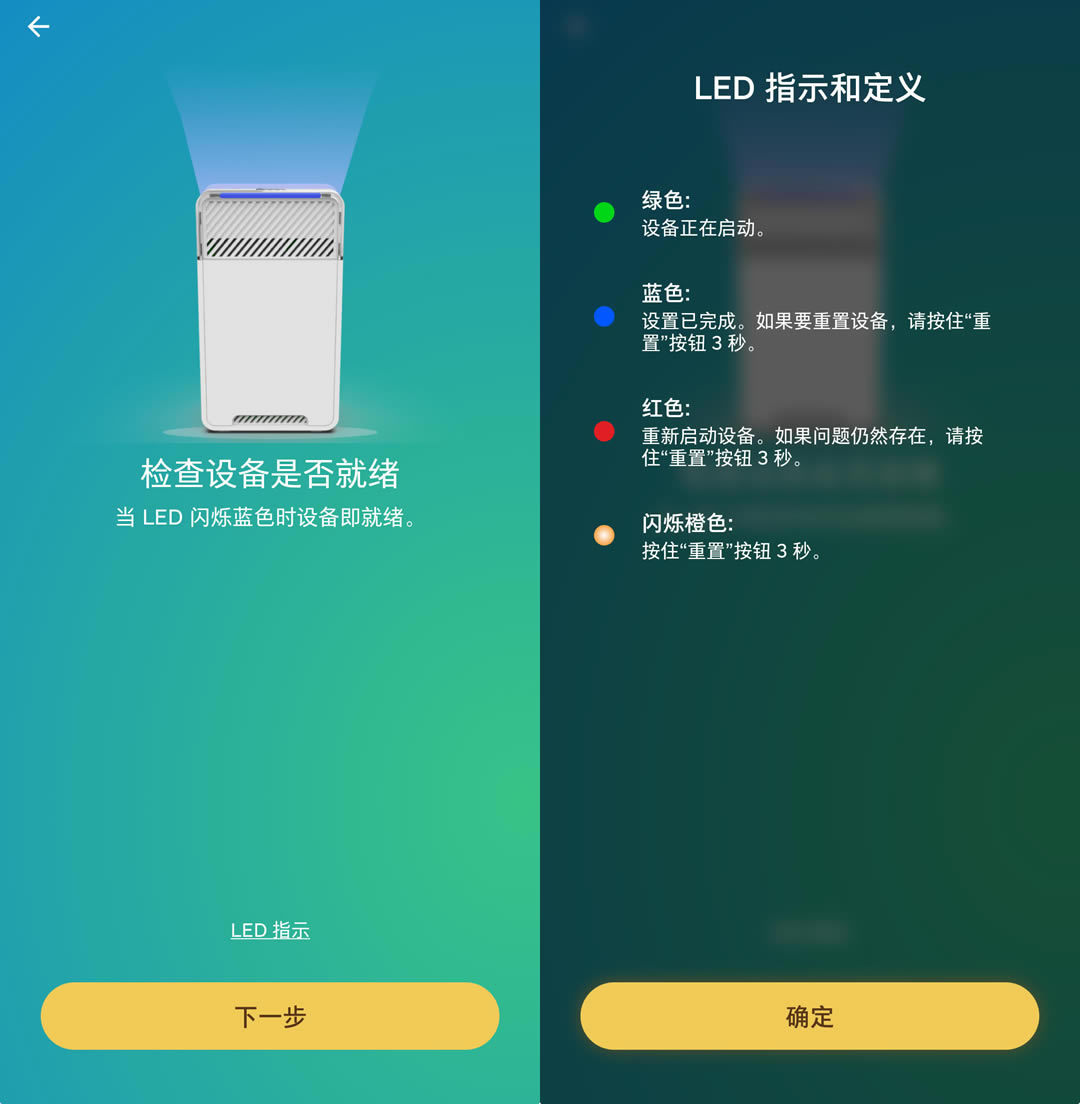
▲▲这里截一下图,说明一下不同颜色的LED灯光代表的含义。绿色:设备正在启动;蓝色常亮正常工作,蓝色闪烁等待配置;红色:网络异常。橙色闪烁:官方没讲清楚,猜测是网络弱。因为当时有一次子路由放置离主路由太远,亮过几次。
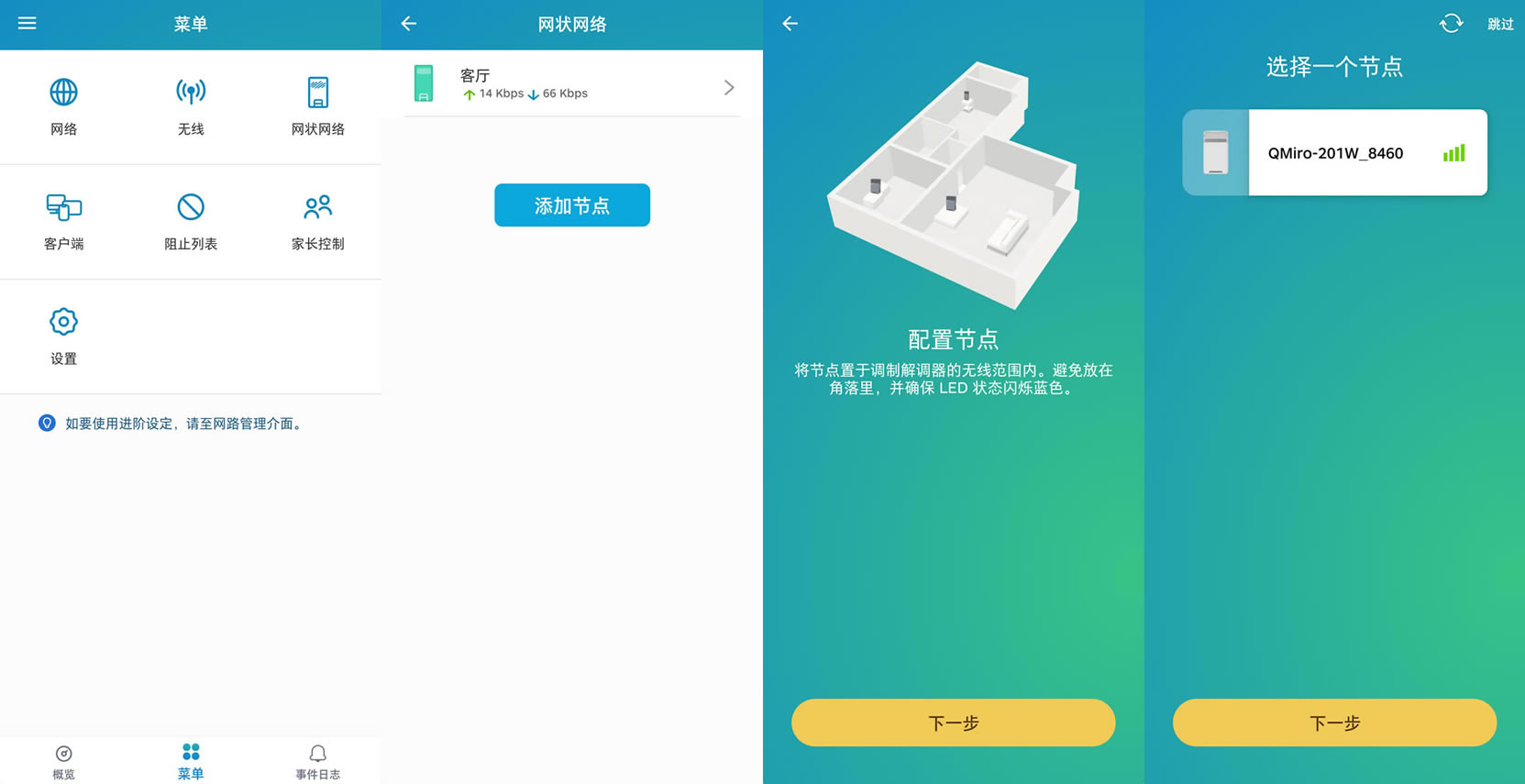
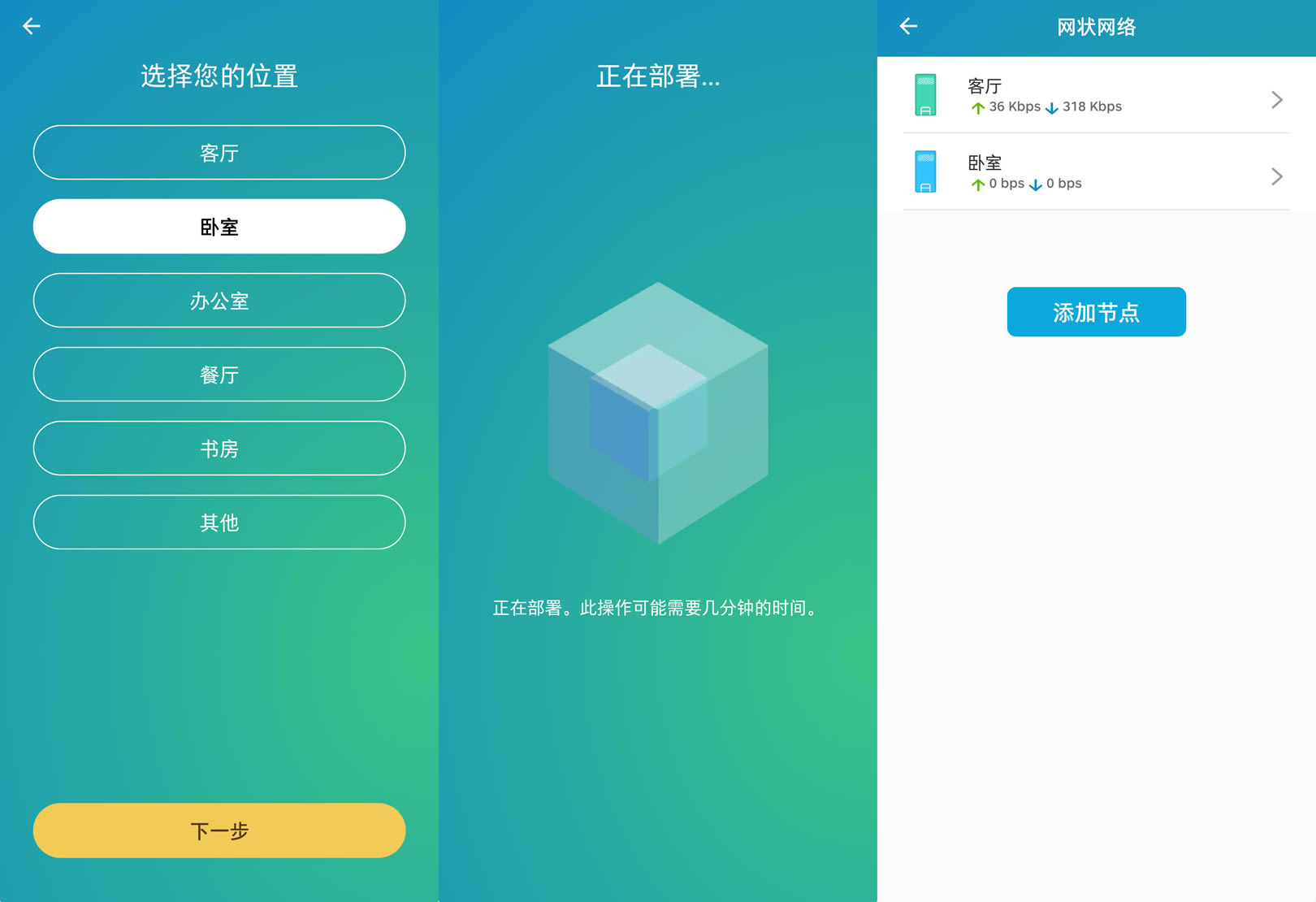
主路由初始化成功后,就可以布置Mesh节点了,威联通QMiro-201W一个主路由下面可以配置三台子路由器。将子路由放置在合适的位置,在菜单里选择「网状网格」,选择「添加节点」,只需要三四步就可以将节点添加成功。
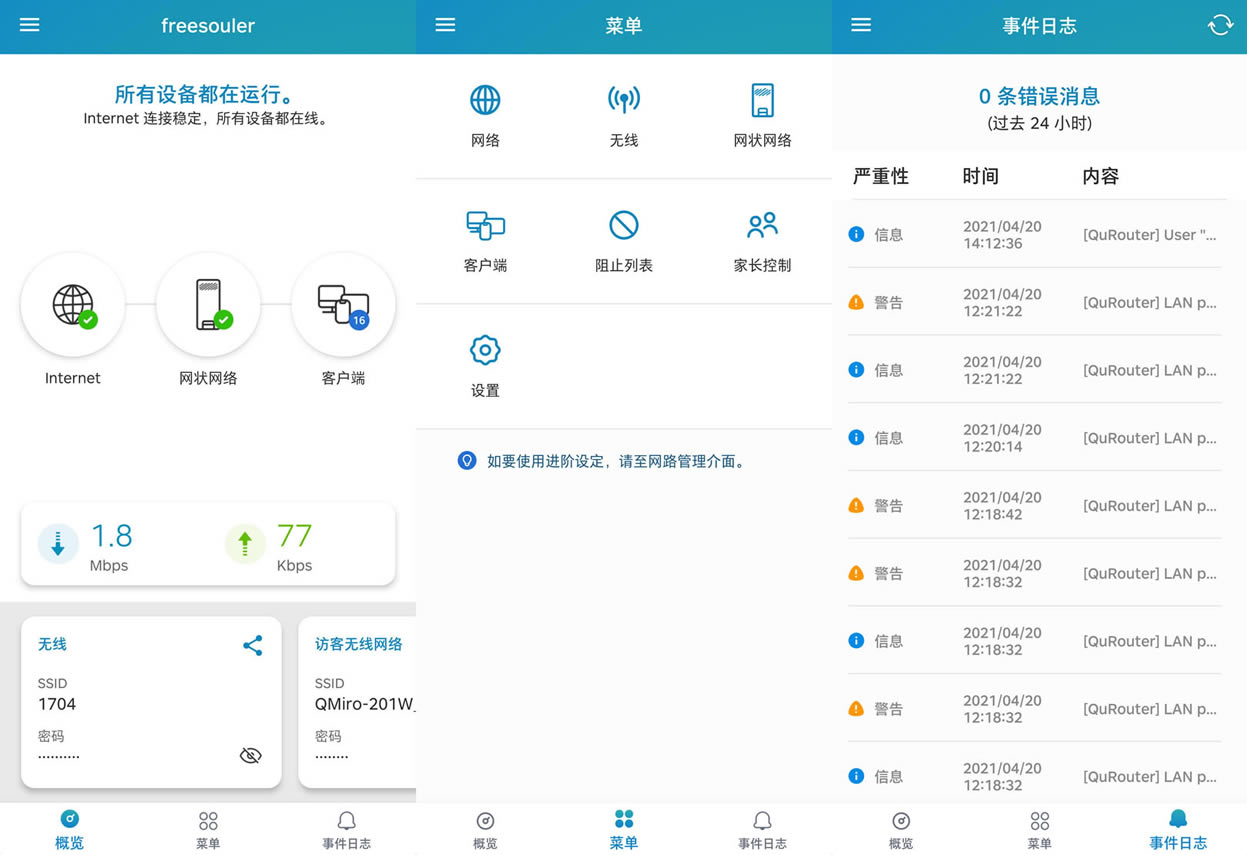
▲▲「QuRouter」APP手机端基本的操作和信息展示都有,对于大多数人操作足够了,如果想要更多进阶的设置选项,可以登录PC端网页管理。
QuRouter 系统后台
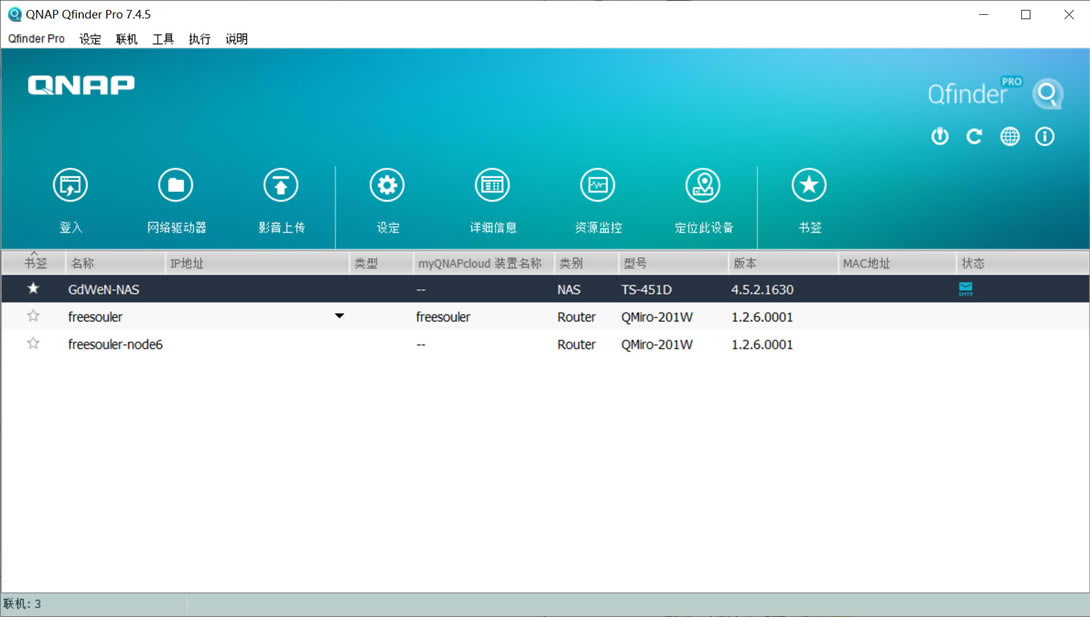
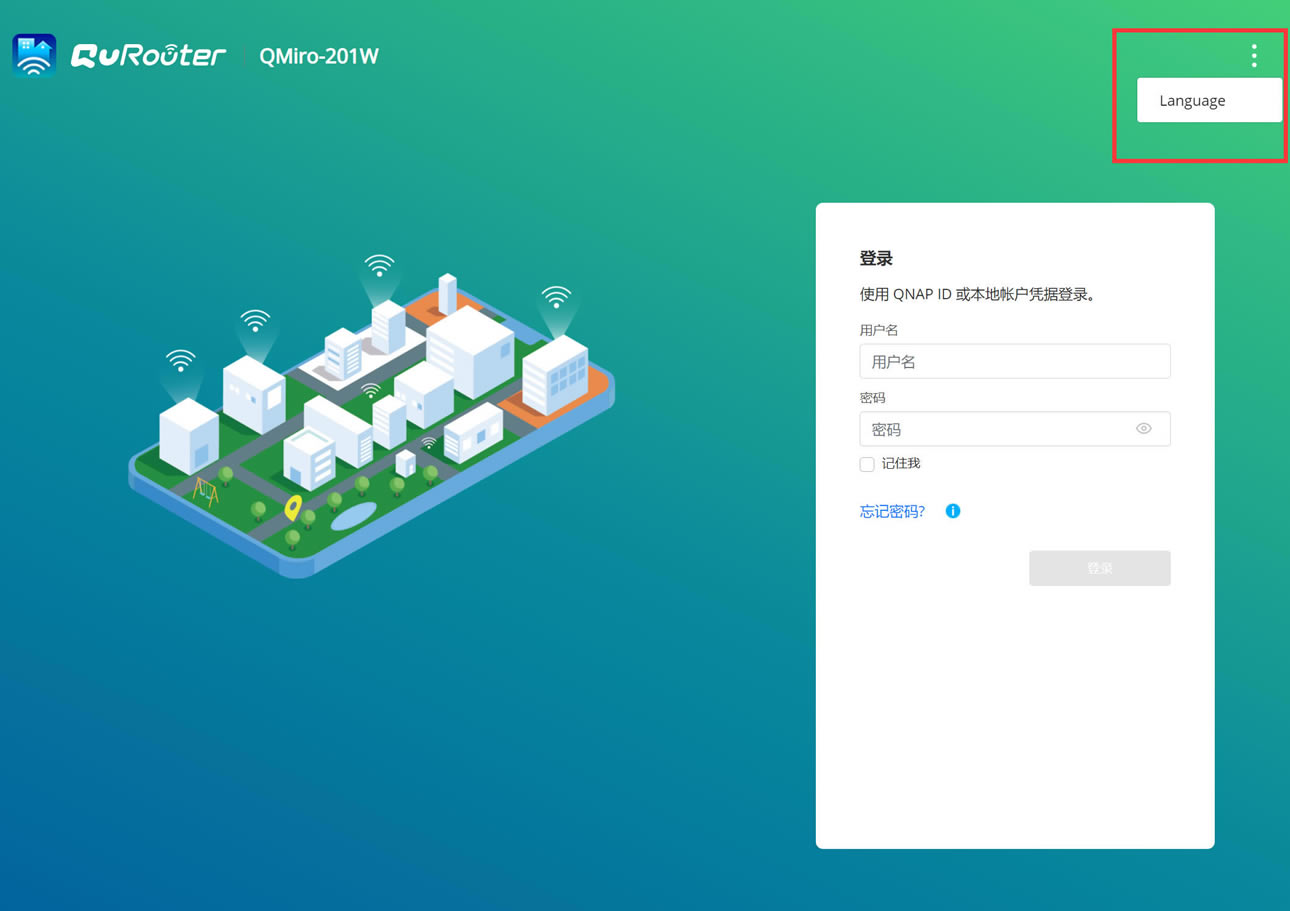
相比于其他品牌路由器,威联通QMiro-201W 可以通过「Qfinder Pro」进入PC端后台管理界面,电脑连接到路由器网络之后,打开「Qfinder Pro」刷新即可查看到路由器设备,和威联通的NAS一样双击路由器名称即可进入后台登录界面,如果是英文点击左上角的语言切换至简体中文,用户名和密码就是之前就激活初始化注册的邮箱和密码。
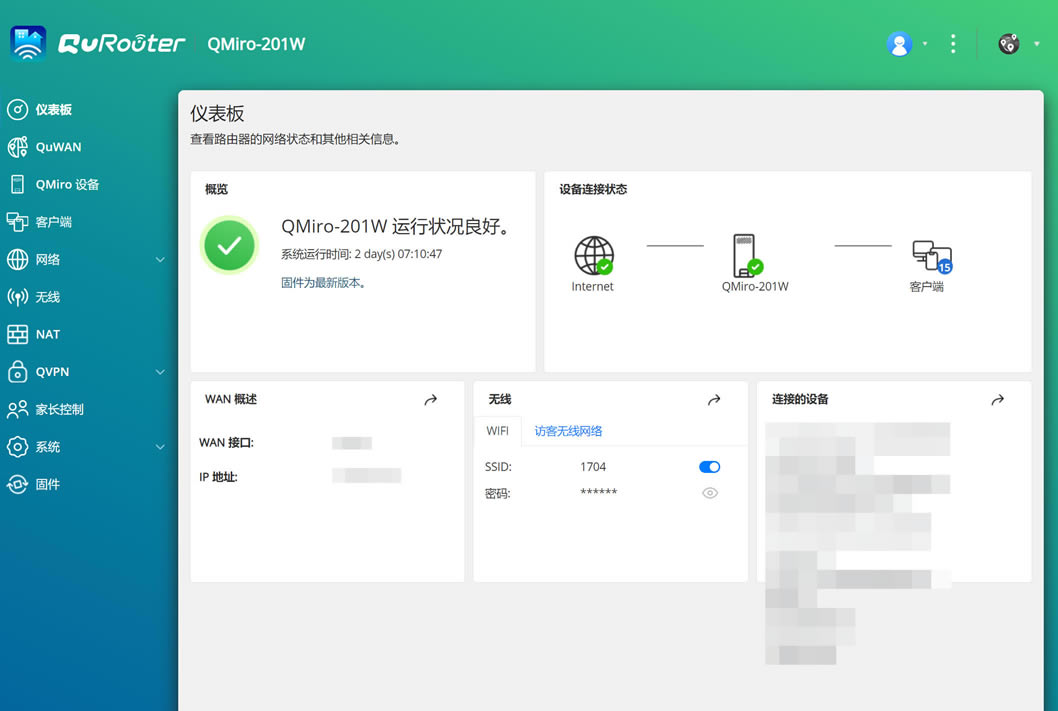
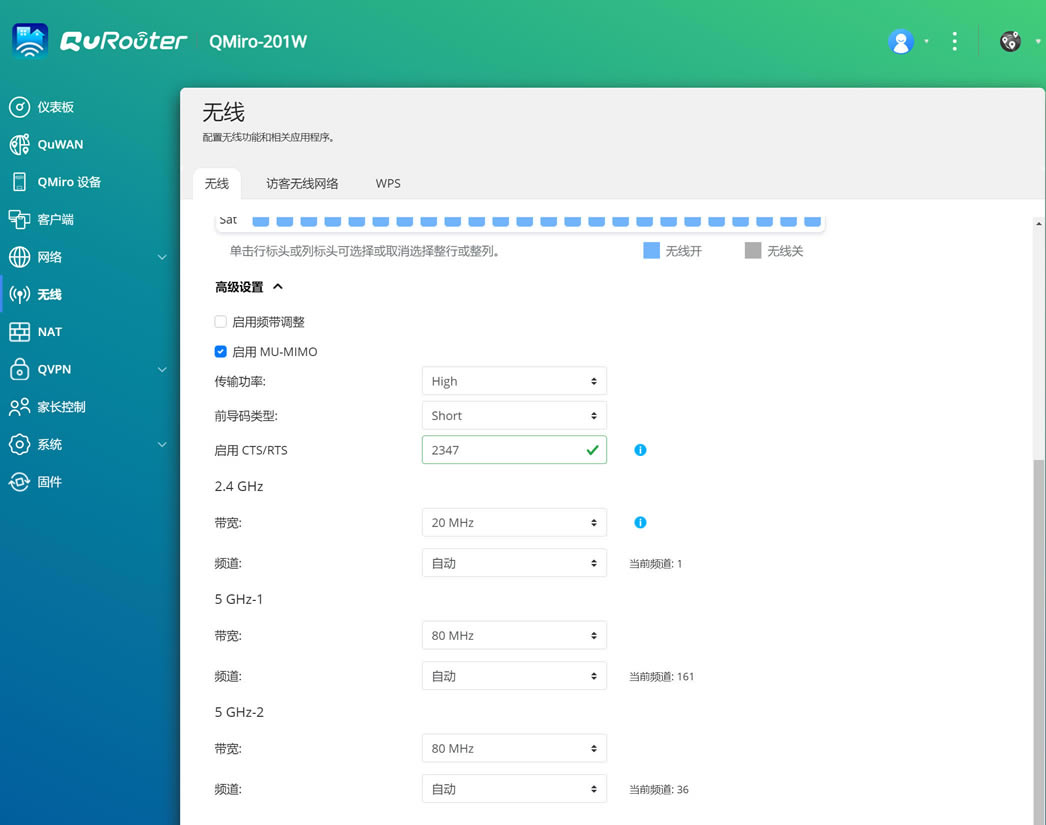
▲▲主界面信息简单明了,侧边栏功能选项也比较完善,无线管理、QMiro设备、家长控制、系统固件更新等等,需要什么功能,自己探索就可以。
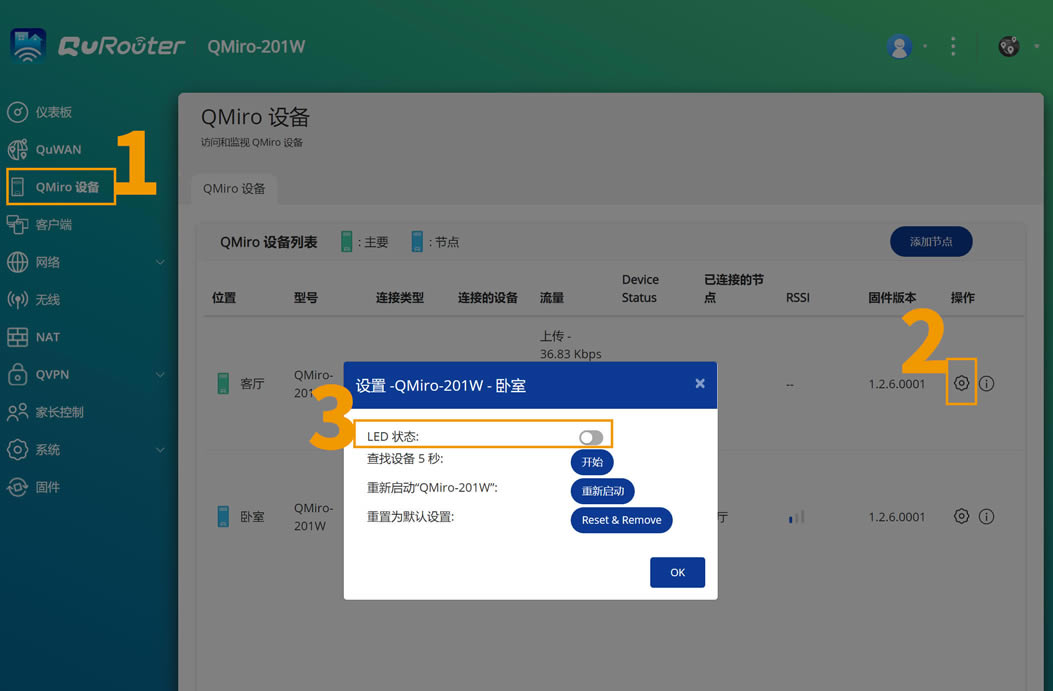
▲▲另外,因为威联通QMiro-201W路由器正面顶部有一个LED指示灯,有些对于光线敏感的朋友可能觉得这个LED灯晚上会打扰到自己,在后台「QMiro设备」—选择需要关闭灯光的设备,点击右侧的齿轮图标就可以关闭。还有就是平时状态灯关闭,如果设备出现网络故障,灯光还是会提示的,这点就很人性化。
QuWAN异地组网
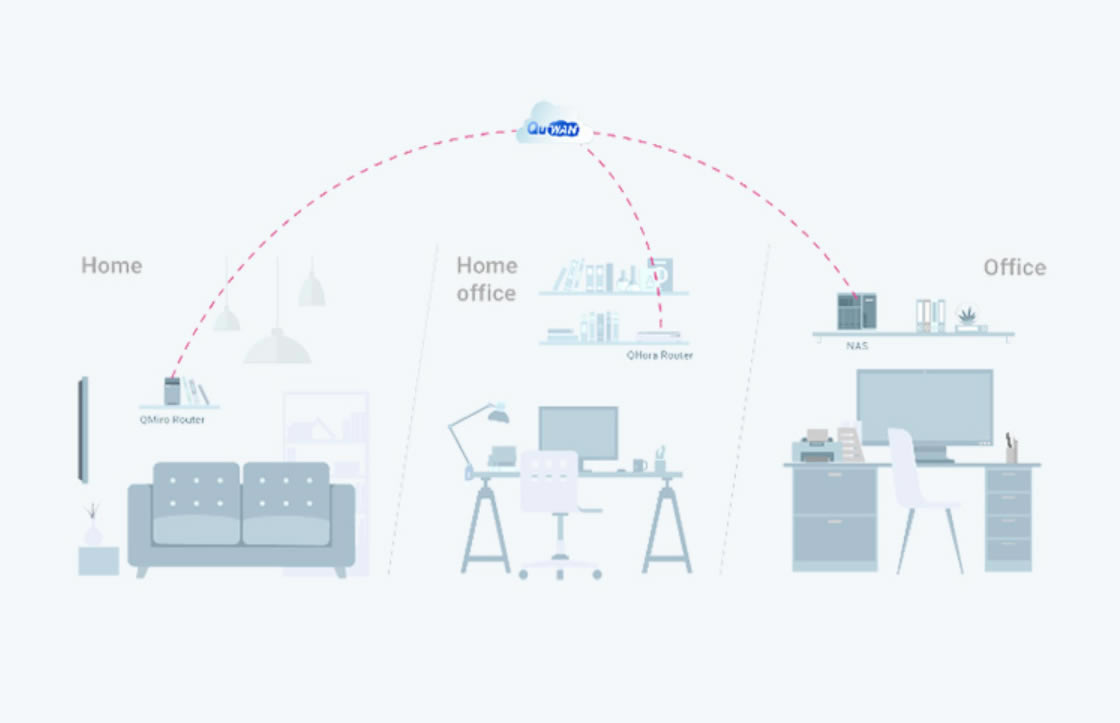
异地组网,顾名思义就是将分隔两地的局域网接在一起成为一个广域网,之前两个局域网内的用户可以共享存储文件数据信息。
威联通QMiro-201W 相比于市面上的内网穿透工具最大的区别是支持QuWAN,相比于传统VPN要便捷很多,最重要的是威联通自家的NAS也可以通过安装QuWAN Agent套件,以虚拟网络功能(VNF) 的形式安装运行QuWAN系统,NAS可以变为路由器,实现了NAS到路由器之间的异地组网,解决了异地组网的文件共享大难题,同时也节约了额外的设备成本支出,非常适合小微企业使用。
首先第一台接入QuWAN网络的设备需要有公网IP,同时设备需要选择中心模式,之后其他加入QuWAN网络的其他设备都可以利用这台中心设备实现内网穿透。
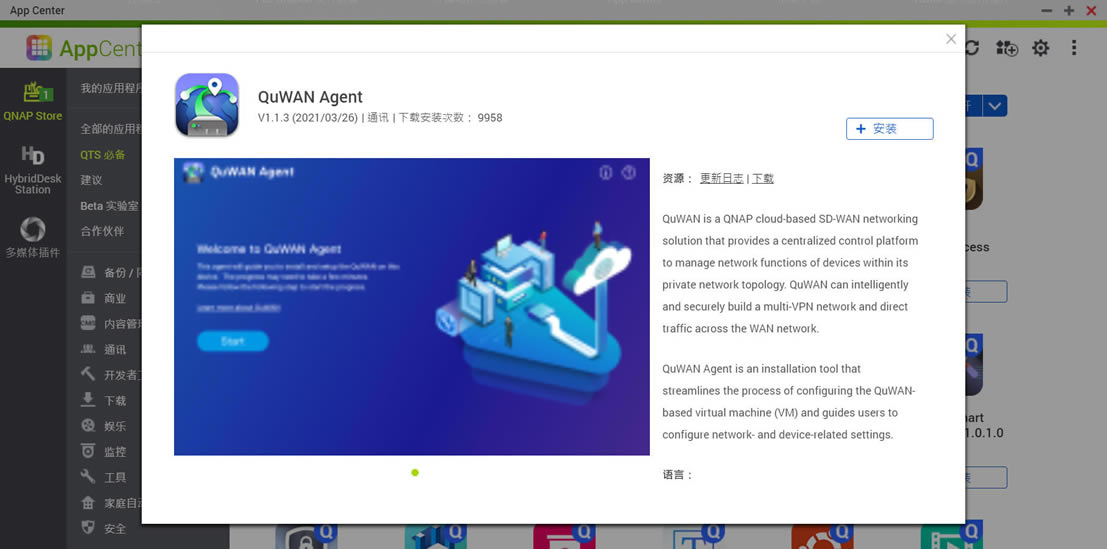
公司的网络之前申请过公网IP,打开威联通NAS后台,下载「QuWAN Agent」套件,同时下载的还有一个虚拟机控件,打开之后按照提示步骤提示设置IP地址等信息。之后在QuWAN系统后台创立一个组织,将需要加入端的QNAP ID邀请进组织,邀请后成员会收到一个邮件提醒,点击接入。
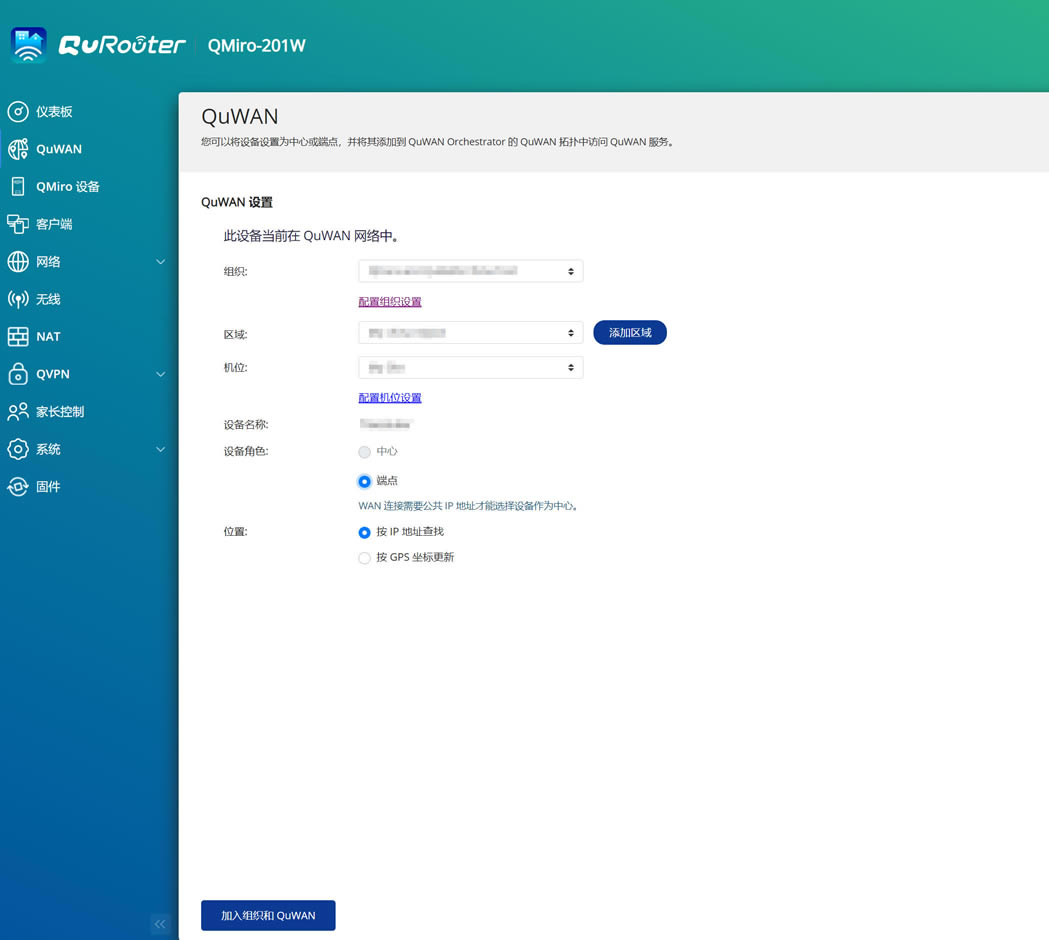
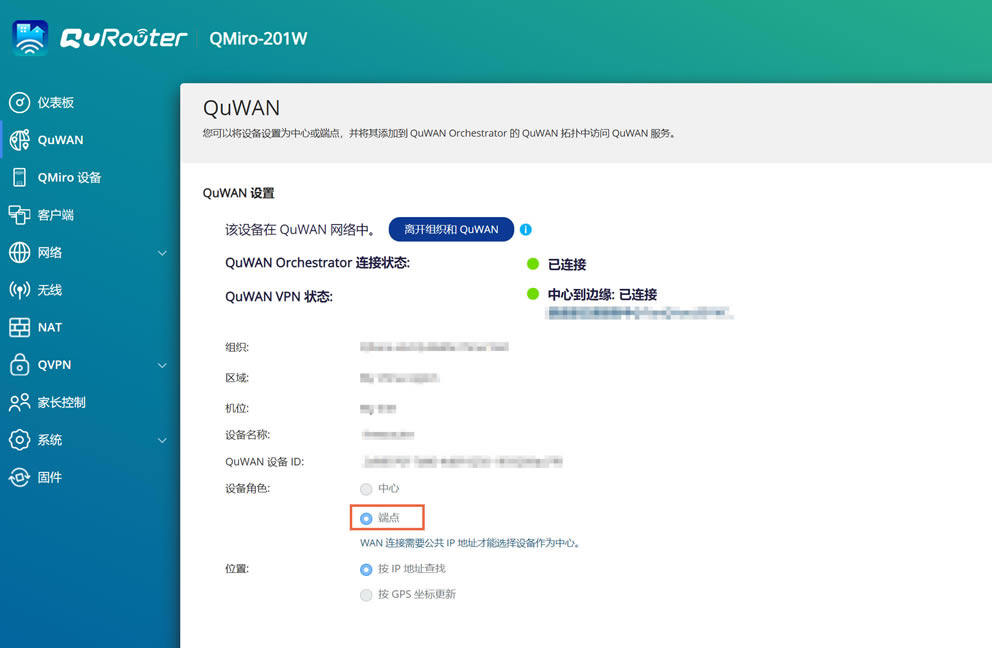
之后在家里打开威联通QMiro-201W PC端管理后台,点击「QuWAN」,如果前面的加入了组织,在下滑箭头的位置就会看到对应的组织,选中,下面两个选项也是默认会显示出来,下面的设备角色选择端点,点击加入组织和QuWAN,之后等待设备连接,这个过程可能需要一点时间,需要等待一会儿。
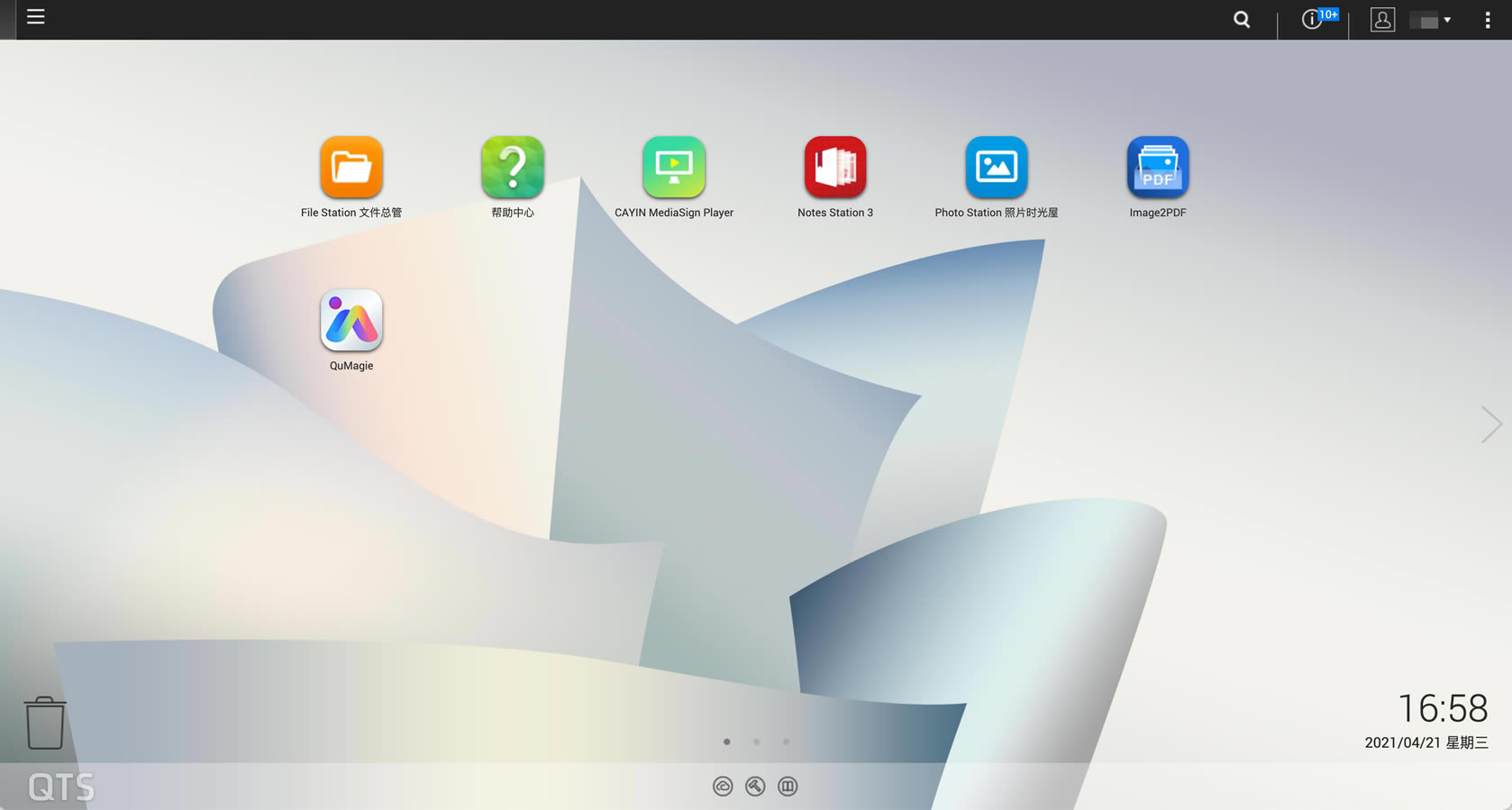
设置完成之后,就可以在家里通过之前公司QuWAN网络分配的IP地址进入后台,输入对应的账户密码进入公司NAS后台了。就和自家的局域网内的NAS体验基本一致。
实际的使用场景,比如我来讲,我是设计师,平时的设计稿都存在公司的NAS里面,但是为了保险起见,最近的设计稿和正在做的项目文件,我都会转存到网盘或者家中NAS一份,经常遇到这种情况,我下班回家了,客户那边需要加急改稿,这种情况非常多,上传源文件的工作往往也会耗费我挺长时间,设计稿源文件都是挺大的。拷贝移动硬盘又比较麻烦,而且做设计都知道设计稿往往存在多个版本,公司修改+在家修改,往往还会搞错最终版本,有时候简直抓狂。
现在通过QuWAN异地组网,我在家就可以直接访问公司的NAS,随时调取源文件进行修改,节省了不少时间精力。特别是远程办公逐渐常态化的当下,拥有QuWAN异地组网功能的路由器是一个不错的选择。
网络体验
Mesh组网
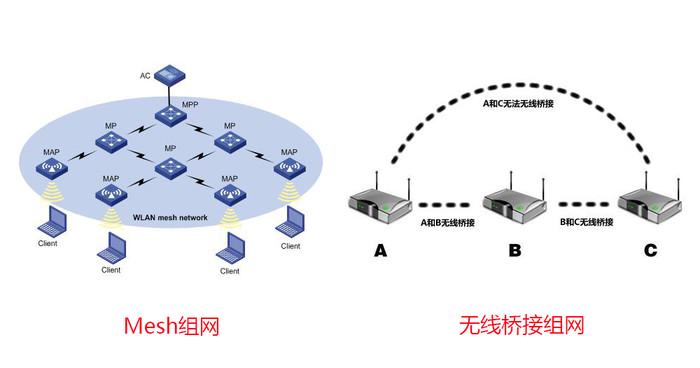
Mesh属于最早多台路由器无线/有线桥接组网的升级版,类似于我之前在屋里设置两个路由器进行信号衔接一样。举个例子假设手机离路由器A是50米远,但是路由器A的无线信号覆盖距离只有30米,手机无法直接连接到路由器A,那么在路由器A和手机中间加装一个支mesh组网的路由器B,B先通过无线连接到路由器A再发射信号让手机连接。路由器B起到中转作用,路由器B可以有很多台,这就是一个最简单的mesh组网,这样一解释这样就很容易理解了。
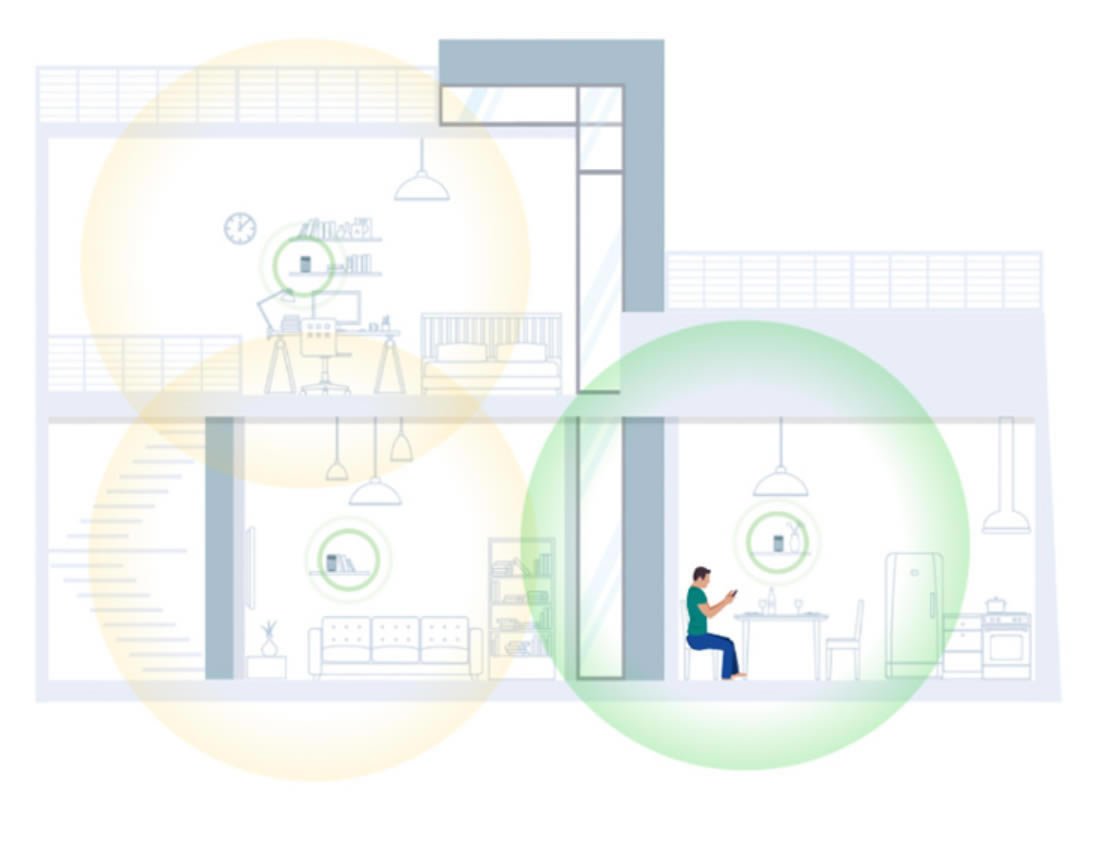

Mesh组网适合大户型家庭,提高在房间内多个位置放置路由器,组成Mesh网络,实现网络全屋覆盖,其次适合老装修的家庭,房间内没有预留网线口,重新布线又增加整体的改造成本,通过在过个房间内布置子路由器实现网络无死角覆盖。
威联通QMiro-201W参数

参数方面,QMiro-201W搭载了Qualcomm四核心处理器、512MB DDR3内存、2根4.6dBi 隐藏式天线和2根3.0dBi 隐藏式天线。支持Wi-Fi 5 (IEEE 802.11ac) 2.4GHz/5GHz三频Mesh无线传输(向下兼容802.11a/b/g/n)、MU-MIMO、OFDMA无线管理技术,配有2 x 1GbE RJ45网口(1G/ 100M/ 10M),1 x USB 3.2 Gen 1接口,还提供Port forwarding、VPN、 Access Control等资安防护。
WIFI 测试

户型图如图所示,实际可用面积为126平方左右,三室两厅户型,承重墙在A&B区域之间,室内墙体均为混凝土结构,墙体厚度在30CM左右。两个威联通QMiro-201W,主路由部署在A客厅电视柜的位置,子路由器部署在C书房的位置,基本上覆盖了在家时间里主要的活动区域。
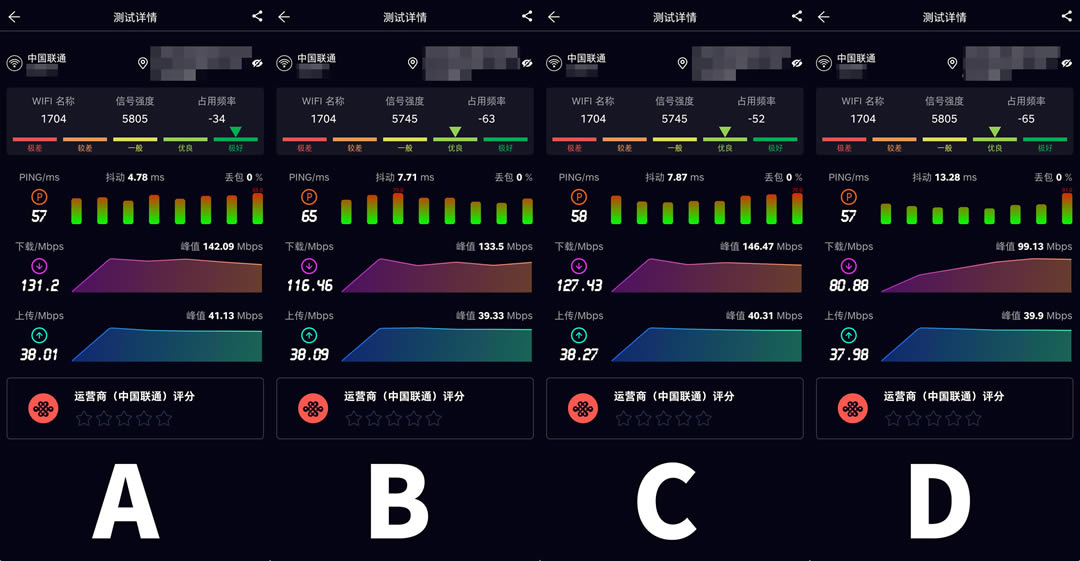
分别测试四个位置的网络情况,数据结果也反映了各个位置的网络覆盖情况,网速最小的位置是主卧D,因为的位置较深,网络覆盖情况自然不佳,但是不至于像之前单路由器时卡的没法用的情况。
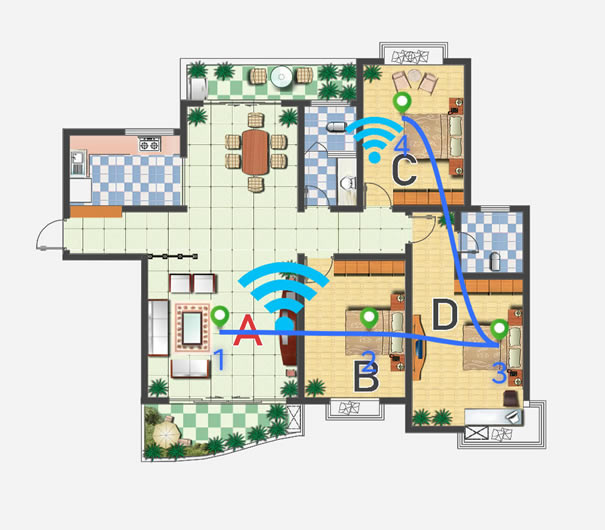

实际的单点位之间漫游测试,A/B/C三个位置的网络都在不错的水平,同时,虽然四个位置均是合格的情况,但是从表格可以看到D点位综合测试结果是合格,但是信号强度不及格,漫游丢包有点多,但是整体还是在可用的状态。
总结
威联通QMiro-201W MESH 路由器首先有一个不错的颜值,个人觉得应该是目前市面的路由器里颜值数一数二的,其次最重要QuWAN异地组网非常便捷高效,特别是当下的大环境下,远程在家办公逐渐常态化,拥有QuWAN异地组网功能的路由器是一个不错的选择,也能为小微企业降低成本。
当然他也有不足之处,首先只有WIFI5,当然了也是为了和自家的301W区分产品线,其次是LAN接口过少,可能需要额外设备。
……